TurboCollage是一款能够轻松进行图像拼接的软件。如果你需要把多张图片拼贴在一起你可以来试试这款TurboCollage。该工具主要用于图像拼接。它可以帮助用户将多张图片拼接在一起。它也可以直接处理图像文件。它可以调整最佳拼贴效果。同时,该程序允许用户将阴影存储在图像文件中。处理它以使照片看起来更完美,支持用鼠标拖动图像进行编辑,您可以直接导入图像进行拼贴,并且可以在同一面板中拼贴多个图像,只要需要,您就可以放置文件夹中的漂亮图像全部被拼贴。该程序具有大量的内置拼贴模板,可以为用户提供更多选择。如果您认为内置模板不好,该程序还允许您自定义并制作自己喜欢的拼贴画。粘贴模板,支持自定义图片边框并选择背景图片或颜色,可以使用透明背景,需要它的用户可以下载体验。
安装步骤:
1.用户可以单击本网站提供的下载路径下载相应的程序安装包
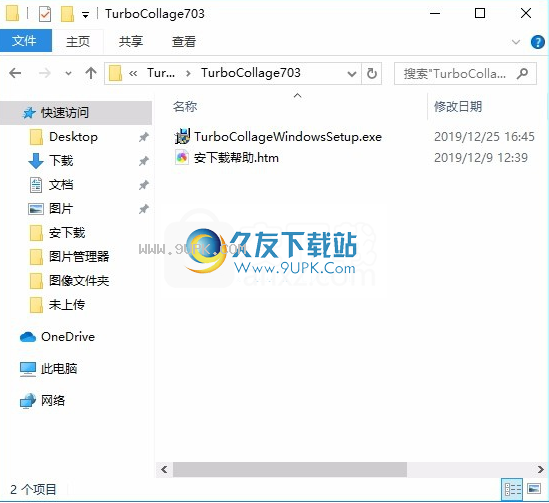
2,只需使用解压功能打开压缩包,双击主程序进行安装,并弹出程序安装界面
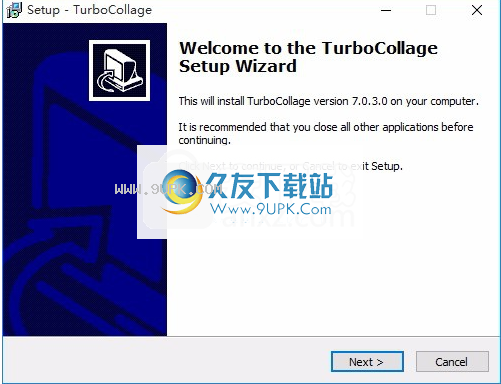
3,弹出应用程序安装进度条加载界面,只需等待加载完成
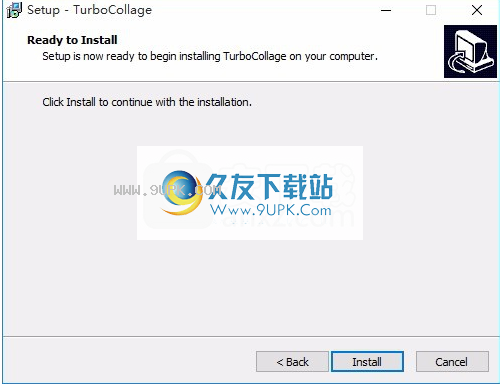
4.根据提示单击“安装”,弹出程序安装完成界面,单击“完成”按钮。
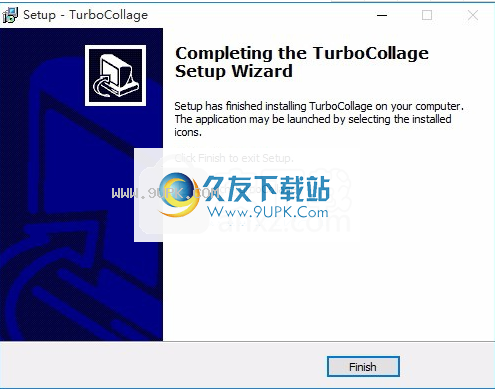
软件特色:
您可以导入图像文件,普通桩和普通桩是随机散布在背景上的一组图片。
高级桩,高级桩是图片桩,您可以在其中将图片设置为自定义形状。
图片网格,图片网格形成以行和列的规则网格排列形式排列的一组图片。
马赛克,马赛克构成了以随机网格排列的图片。
中心框,中心框拼贴是带有突出中心图片的马赛克。
锯齿形马赛克(Zig Mosaic)构成按马赛克排列排列的图片,其中每个元素不一定都是矩形。
蜂巢,Photohive是按蜂巢图案排列的一组照片
常问问题:
我可以保存拼贴并以后编辑吗?
是的,您可以将拼贴保存为TurboCollage拼贴设计(.turbocollage)文件,以后可以将其打开以进行编辑。在此处阅读更多信息:保存拼贴
我选择了透明背景,但是保存的拼贴没有透明背景?
如果使用透明背景,请确保将拼贴画导出为PNG图像文件格式。
打印的拼贴画周围是否有边框?
我们建议您首先将拼贴保存为JPEG,PNG或TIFF图像文件,然后使用任何图像查看器应用程序打印此文件,而不要直接使用顶部的“文件”>“打印”菜单。
如何更改拼贴中使用的文本的字体大小?
您可以按照以下说明更改文本的字体大小:更改字体大小
我无法选择或拖动拼贴中的图片或文字。我该怎么办?
确保不要将图片或文本锁定在应用程序顶部。阅读有关锁定图片或文本的更多信息
我想创建一个拼贴画,其大小在可用大小中不存在。
您可以创建除应用程序中提供的默认尺寸以外的任何自定义尺寸的拼贴。了解有关创建自定义图块尺寸的更多信息
如何创建拼贴并将其用作桌面图片?
阅读:创建拼贴并将其用作桌面图片
软件功能:
更改堆叠顺序以使图片在顶部更加突出
使用普通堆栈中的即时照相机或图章边框样式
使用高级桩中所有或选定图片的形状
设计使用手动控件从头开始设计任何马赛克瓷砖布局
马赛克,网格,锯齿形马赛克,中心框架和Photohive模式
调用智能算法以最小化马赛克图块中的图像裁剪
设置在图片上设置圆角在另一张图片上拖动图片以交换图片
官方教程:
程序安装完成后,可以双击该应用程序将其打开,然后会弹出相应的用户界面
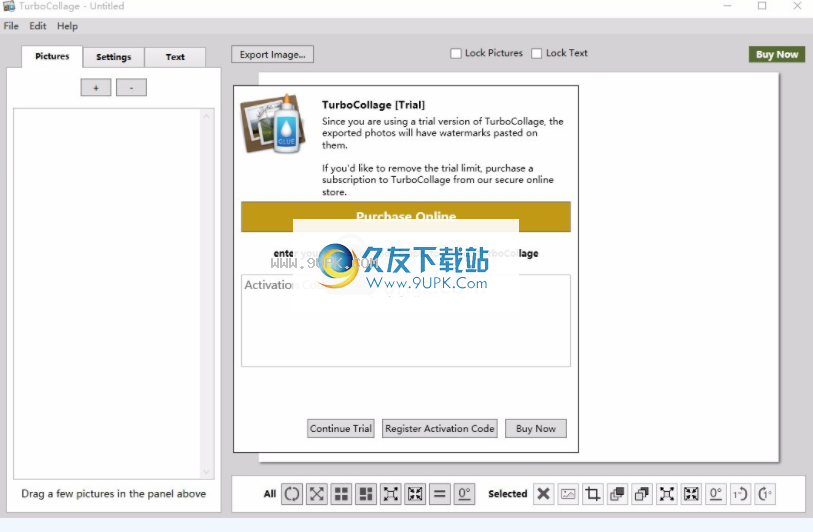
使照片堆
后度假回来后,您会很兴奋并且渴望与朋友分享照片。唯一的问题是您的照片太多了,没人会花时间浏览所有照片。即使您单独共享所有照片,它们也无法传达故事或旅行的本质。
每个人在某个时间点都面临着相同的问题。您如何克服这个问题?
一种解决方案是将您的照片组合成易于共享的照片拼贴,并捕捉照片的本质。
使用TurboCollage,您可以在数分钟内轻松创建照片堆。此外,TurboCollage使您可以完全手动控制拼贴设计,因此您可以完全按照需要堆叠和放置照片。
在TurboCollage中制作照片桩拼贴的步骤:
打开TurboCollage并将拼贴设置为使用“图片堆”模式。

将图片添加到拼贴中,设计拼贴,
拍立得拼贴

即时照片(通常称为宝丽来)在一个或多个照片叠中看起来很棒。若要使拼贴看起来像一堆逼真的即时照片,除了上面概述的步骤外,请在“图片边框”下启用“即时照片”。
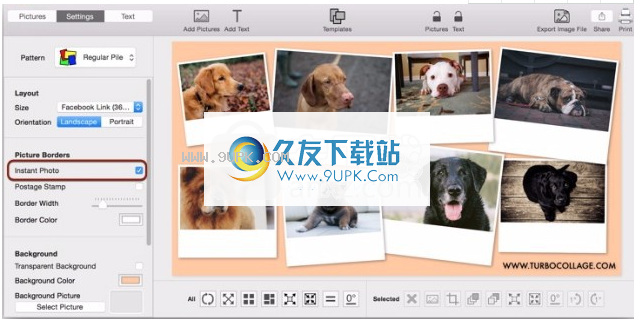
制作邮票拼贴

若要使拼贴看起来像一堆邮票,请在“图片边框”下启用“邮票”。
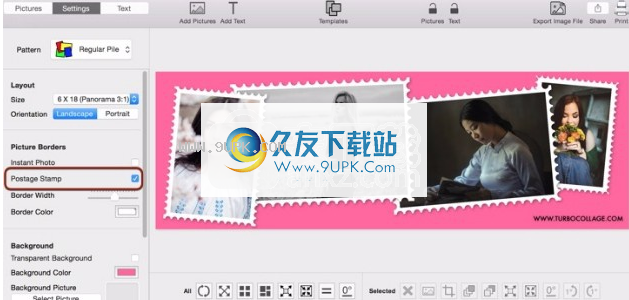
照片墙

你喜欢上面的安排吗?如果我们告诉您这样的布局可以一键完成,请一键!
添加照片后,只需单击下面的屏幕快照中显示的工具。
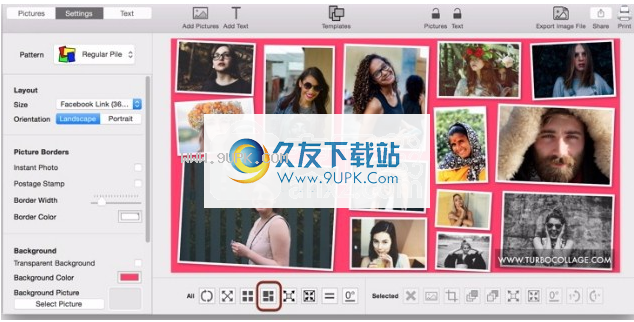
TurboCollage使您可以无限拍摄美丽的照片。你也可以
使用“进阶桩”图案制作一堆照片形状。
照片马赛克是一种将照片组合成拼贴画的有趣方式。
但是你如何做一个呢?
在本文中,我们将向您展示如何使用TurboCollage通过两种简单的方法将照片组合成照片马赛克拼贴画-从空白画布构建马赛克排列或自动将照片排列成马赛克。
任何人都可以做到-没有设计背景,不需要专业知识!
两种类型的照片拼贴拼贴
学习在学习制作照片拼贴之前,让我们区分两种类型的照片,如下图所示:

的示例在右边的示例中从多张较小的照片中构造出另一张照片。如果要制作此类照片马赛克,则必须使用我们的TurboMosaic照片马赛克软件。
在本文中,我们将学习制作如左图所示的图片。
开始在开始之前,请下载并安装TurboCollage。不到一分钟的时间下载并完成安装。在这里下载。
用空白画布制作照片马赛克
如果您正在考虑使用马赛克布局,则可以从空白画布开始构建布局。例如,我们要获得4张图片的镶嵌图,如下面的示例镶嵌图所示。

建立镶嵌布局的步骤:
1.打开TurboCollage并将拼贴设置为使用马赛克图案。

2.现在,重复分割画布以获得布局,如下图所示。

3.现在我们只需要添加图片即可完成马赛克拼贴。
自动将照片排列成马赛克
如果要从大量照片中制作照片马赛克,则如上所述手动构建布局将非常耗时。
这是要保存的TurboCollage:
TurboCollage具有智能算法,可以自动将一组图片排列成马赛克。在几乎所有情况下,您都将获得完全不裁剪旧照片的马赛克布局。设计师,插图画家和概念画家使用此功能来创建设计板,

自动将照片排列成马赛克的步骤:
1.打开TurboCollage并将拼贴设置为使用马赛克图案。
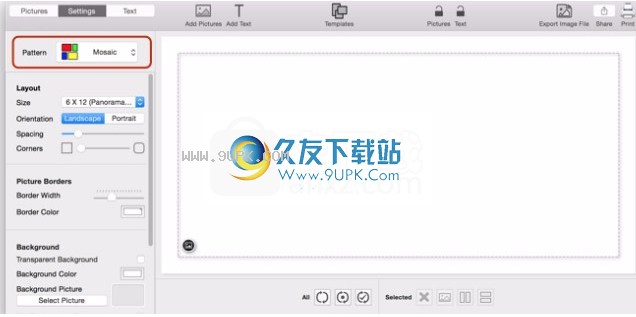
2.将图片添加到您的马赛克。
3.使用智能布局工具获取所需的布局。
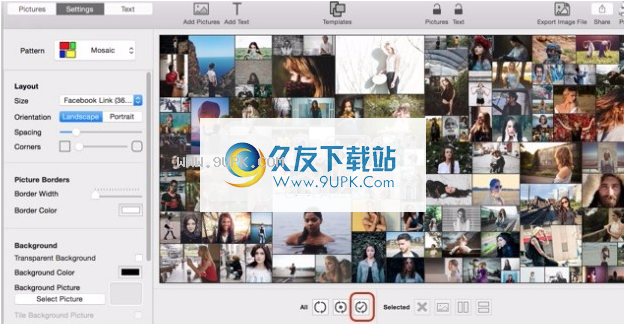






 睡眠辅助白噪音 3.0.1安卓版
睡眠辅助白噪音 3.0.1安卓版 FlagFit运动睡眠监测 1.0210.2.0安卓版
FlagFit运动睡眠监测 1.0210.2.0安卓版 睡眠博士商城 1.0安卓版
睡眠博士商城 1.0安卓版 睡眠检测 1.0.10安卓版
睡眠检测 1.0.10安卓版 超级深度睡眠 5.1.1安卓版
超级深度睡眠 5.1.1安卓版 掌上好睡眠 1.0.2安卓版
掌上好睡眠 1.0.2安卓版 睡眠检测仪 2.0.4安卓版
睡眠检测仪 2.0.4安卓版 睡眠卫士 3.0安卓版
睡眠卫士 3.0安卓版 助睡眠 5.9安卓版
助睡眠 5.9安卓版 睡眠宝宝 3.2.8安卓版
睡眠宝宝 3.2.8安卓版 睡眠大师 1.0.1安卓版
睡眠大师 1.0.1安卓版 好睡眠365 1.5.0安卓版
好睡眠365 1.5.0安卓版 欣欣图片大小批量处理精灵可以在你在更改图片大小时,进行批量处理,免去繁琐的操作,一键搞定!是图片处理人员必备工具!有需要的用户欢迎来久友下载站下载~
欣欣图片大小批量处理精灵可以在你在更改图片大小时,进行批量处理,免去繁琐的操作,一键搞定!是图片处理人员必备工具!有需要的用户欢迎来久友下载站下载~ 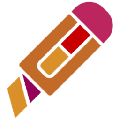 Toms Editor是一款可以支持200多种图像格式的简约图像编辑器,该编辑器具有非常简约的设计界面,有了它,你可以随时随地查看任何格式的图片,并且可以将它们转换为BMP、JPEG、PNG、GIF和PNM等通用图片格式,来方便你上...
Toms Editor是一款可以支持200多种图像格式的简约图像编辑器,该编辑器具有非常简约的设计界面,有了它,你可以随时随地查看任何格式的图片,并且可以将它们转换为BMP、JPEG、PNG、GIF和PNM等通用图片格式,来方便你上...  Krita免费使用,拥有各种媲美于PS的实用图像处理功能,支持绘画即时预览、还有更大的刷子和画布,如果你喜欢这软件,那么它完全可以代替PS的,同时它易于携带,安装便捷,喜欢的不要错过
Krita免费使用,拥有各种媲美于PS的实用图像处理功能,支持绘画即时预览、还有更大的刷子和画布,如果你喜欢这软件,那么它完全可以代替PS的,同时它易于携带,安装便捷,喜欢的不要错过  翼缘在线图片编辑器 可以帮助用对PSD格式文件进行简易的编辑操作,如果懒的安装Photoshop的话,可以试试这款软件。有需要的用户欢迎来久友下载站下载~
翼缘在线图片编辑器 可以帮助用对PSD格式文件进行简易的编辑操作,如果懒的安装Photoshop的话,可以试试这款软件。有需要的用户欢迎来久友下载站下载~ 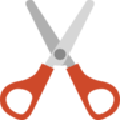 通过图片快速分割精灵你可以快速的切割图片,将大图分割成几块,你可以设置切割框的大小,也可以直接设置数值进行切割,并支持以指定格式导出到本地指定的文件夹里。有需要的用户欢迎来久友下载站下载~
通过图片快速分割精灵你可以快速的切割图片,将大图分割成几块,你可以设置切割框的大小,也可以直接设置数值进行切割,并支持以指定格式导出到本地指定的文件夹里。有需要的用户欢迎来久友下载站下载~  QQ2017
QQ2017 微信电脑版
微信电脑版 阿里旺旺
阿里旺旺 搜狗拼音
搜狗拼音 百度拼音
百度拼音 极品五笔
极品五笔 百度杀毒
百度杀毒 360杀毒
360杀毒 360安全卫士
360安全卫士 谷歌浏览器
谷歌浏览器 360浏览器
360浏览器 搜狗浏览器
搜狗浏览器 迅雷9
迅雷9 IDM下载器
IDM下载器 维棠flv
维棠flv 微软运行库
微软运行库 Winrar压缩
Winrar压缩 驱动精灵
驱动精灵